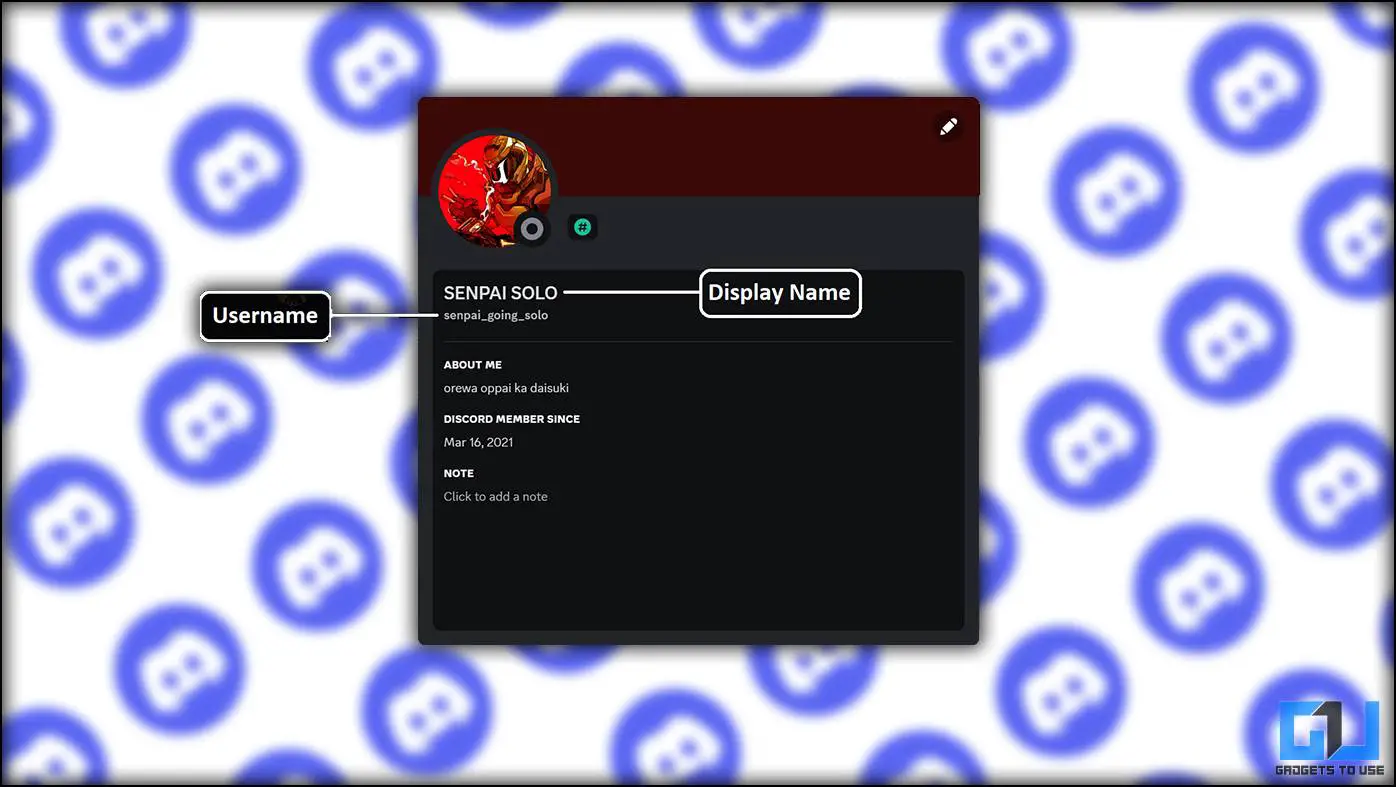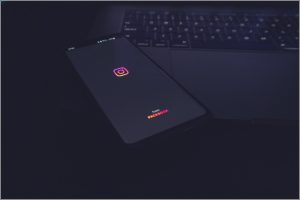새로운 디스코드 계정의 사용자 아이디를 선택하는 것은 지루할 수 있습니다. 때로는 사용자 아이디를 신중하게 생각하지 않고 급하게 만들었다가 원했던 것과 다른 것을 깨닫는 경우도 있습니다. 사용자 아이디를 변경하고 싶지만 사용자 아이디와 표시 이름이 비슷해서 헷갈릴 수도 있습니다. 하지만, 디스코드 사용자 아이디와 표시 이름에는 차이가 있으며, 최근 디스코드에서 혼란을 줄이기 위한 업데이트를 발표했습니다. 이 종합 가이드에서는 차이점에 대해 설명하고 Discord에서 사용자 아이디와 표시 이름을 변경하는 단계별 지침을 제공합니다.
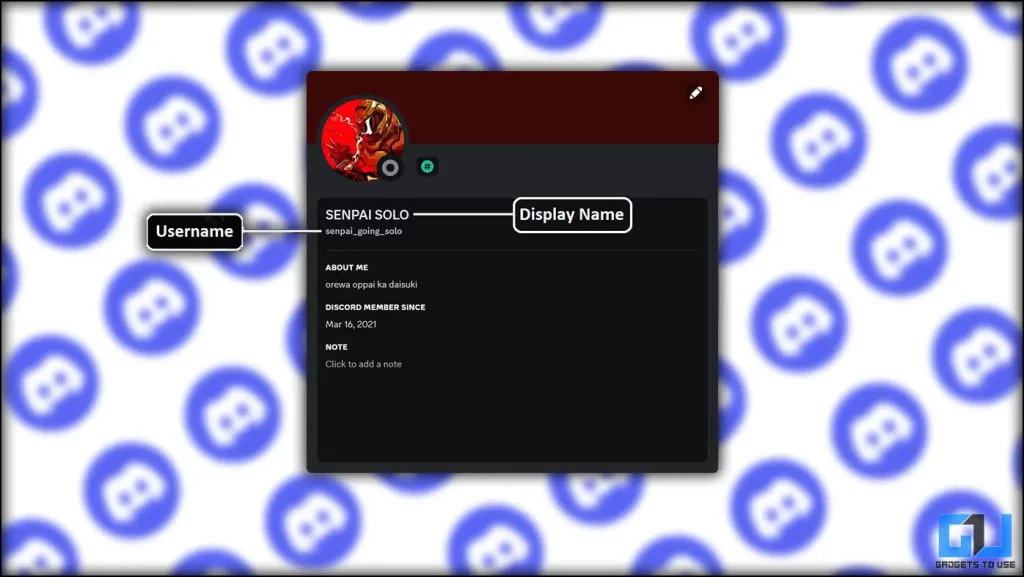
Discord 사용자 아이디와 표시명의 차이점
목차
디스코드 사용자 이름 사용자 아이디는 디스코드에서 새 디스코드 계정을 만들 때 설정해야 하는 고유한 사용자 ID입니다. 이 사용자 아이디를 사용하는 사람은 누구나 내 계정과 상호작용하기 위해 Discord에서 나를 찾을 수 있습니다.
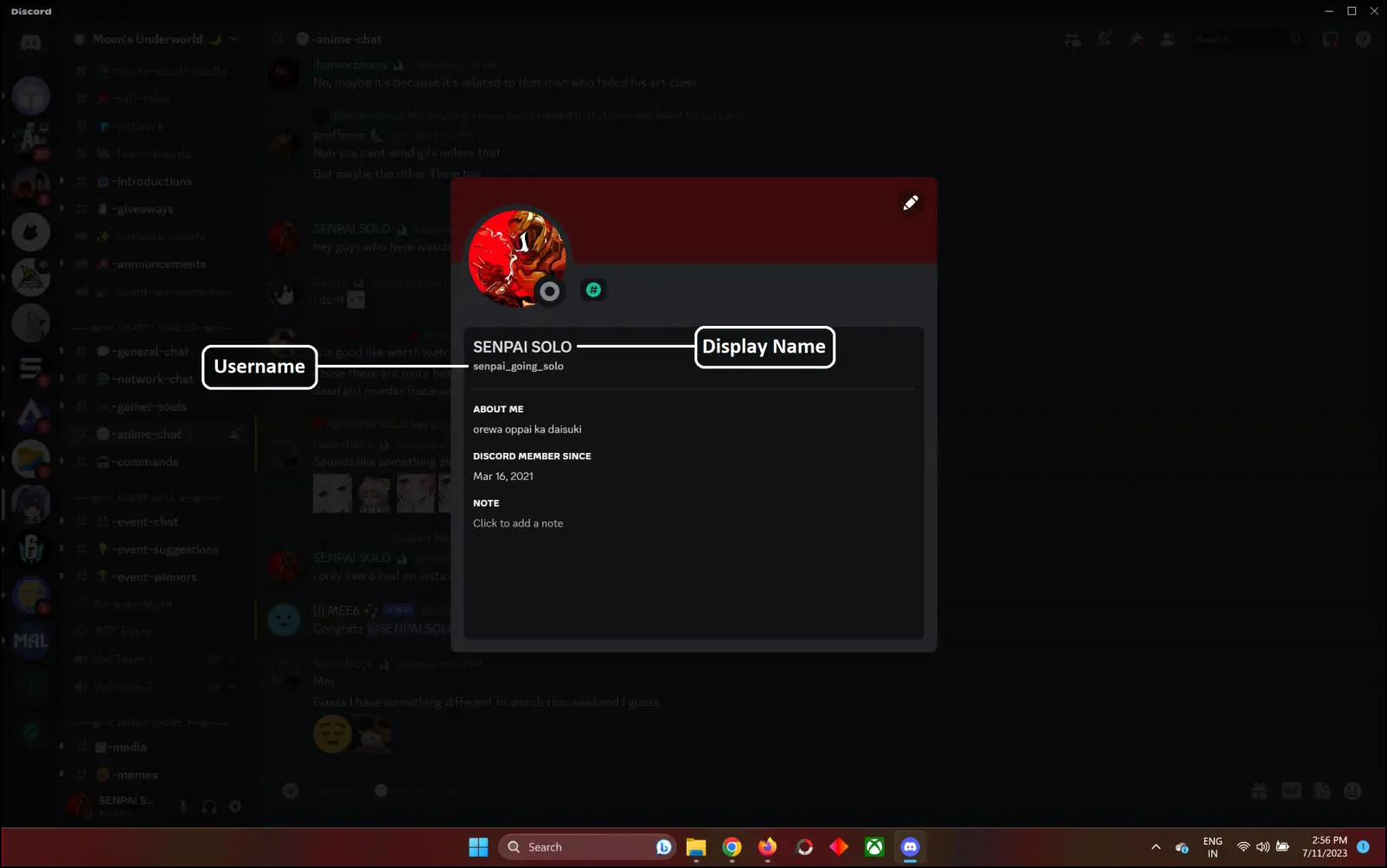
Discord 표시 이름 – 표시명은 서버에서 다른 사람들과 상호작용할 때 다른 사람들이 볼 수 있는 이름입니다. 실제 이름을 표시명으로 사용할 수 있으므로 사용자 아이디로 나를 검색하는 사람은 누구나 내가 맞다는 것을 알 수 있습니다. 표시 이름은 사용자 아이디와 달리 공백 추가를 지원합니다.
디스코드에서 사용자 아이디 및 표시명의 새로운 변경 사항
수년 동안 디스코드에서는 계정의 표시명을 선택할 수 없었습니다. 디스코드에서는 자동으로 끝에 4자리 숫자 코드를 추가하여 고유한 표시명을 생성합니다. 다른 사람에게 사용자 아이디를 알려주고 싶을 때 숫자 숫자도 알려줘야 하기 때문에 직관적이지 않습니다.
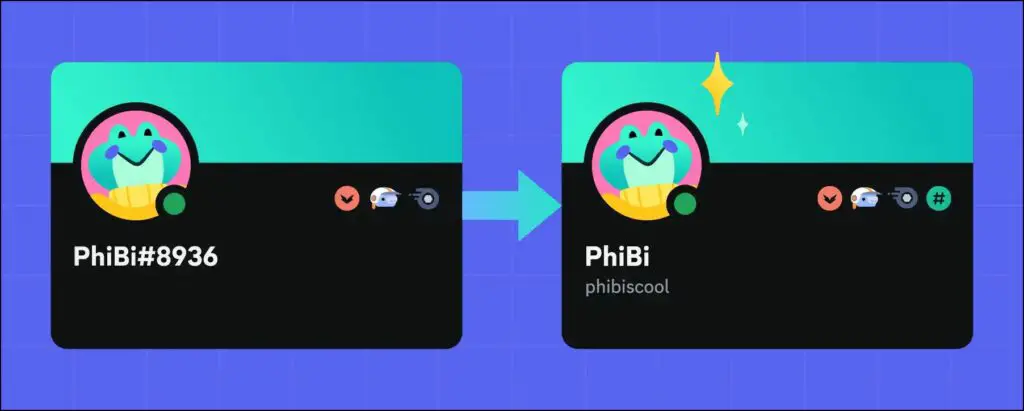
물론 Discord에서 사용자 아이디에 무작위로 4자리 숫자를 추가했기 때문에 이 4자리 숫자를 기억하지 못할 수도 있습니다. 그래서 Discord는 이 네 자리 숫자를 없애고 사용자 아이디와 표시 이름을 분리했습니다. 이제 공백으로 구분된 고유한 표시명을 선택할 수 있습니다.
Discord에서 사용자 아이디와 표시명을 변경하는 방법
어떤 이유로든 이전 사용자 아이디를 삭제하거나 변경하려는 경우. 스마트폰 또는 PC에서 Discord 사용자 아이디와 표시 이름을 변경하는 방법에 대한 단계별 가이드를 알려드렸습니다.
PC에서 디스코드 사용자 아이디 변경하기
디스코드 애플리케이션을 사용하여 PC에서 사용자 아이디를 쉽게 변경할 수 있으며, 계정 설정에서 쉽게 변경할 수 있습니다. Discord 프로필에서 동일한 작업을 수행하려면 다음 단계를 따르세요.
1. 2. 디스코드애플리케이션을 데스크톱에 설치하세요.
2. 2. 설정 버튼 을 클릭하여 하단 표시줄의 계정 설정에 액세스합니다.
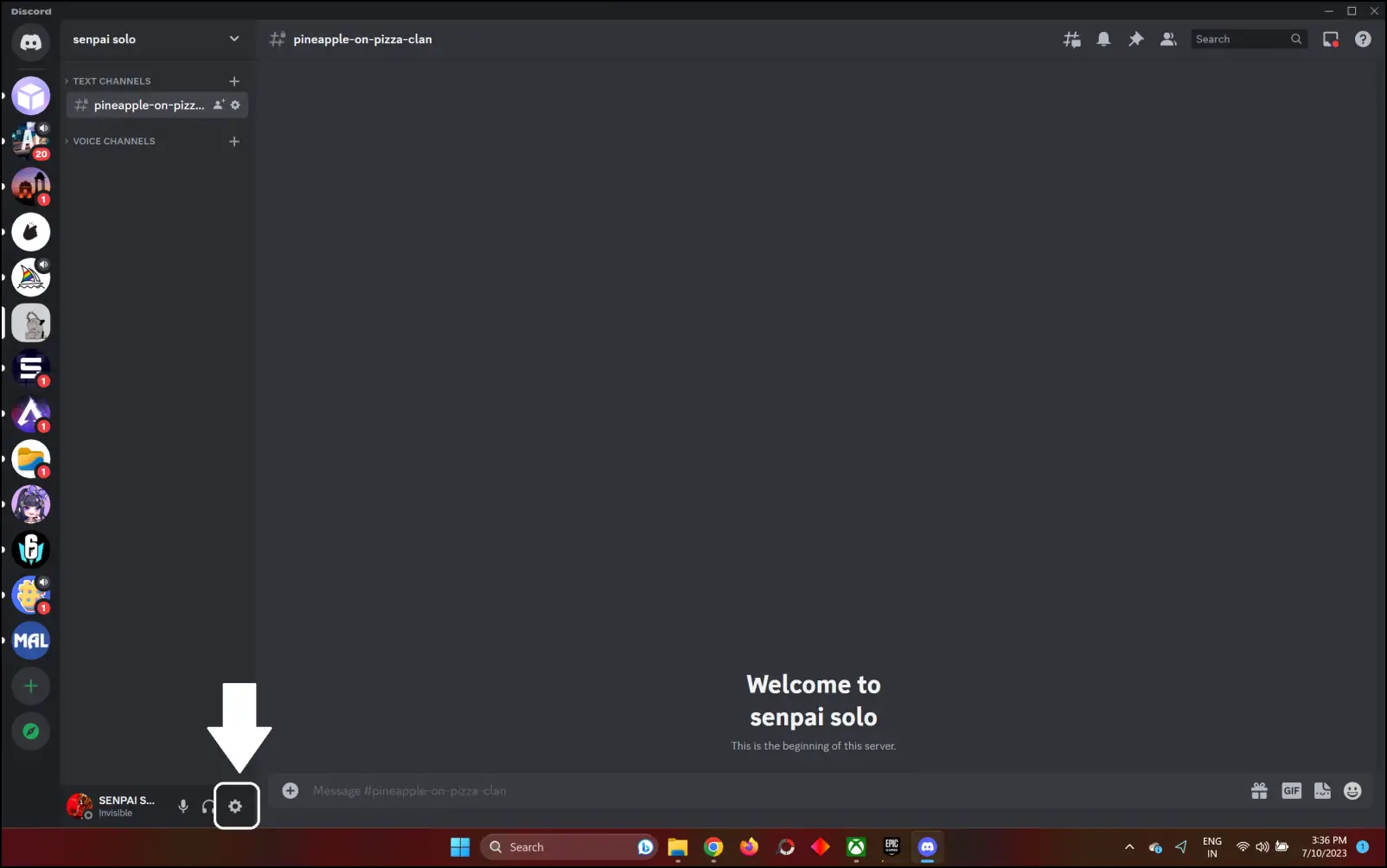
3. 계정 설정에서 수정 버튼 옆에 있는 사용자 이름.
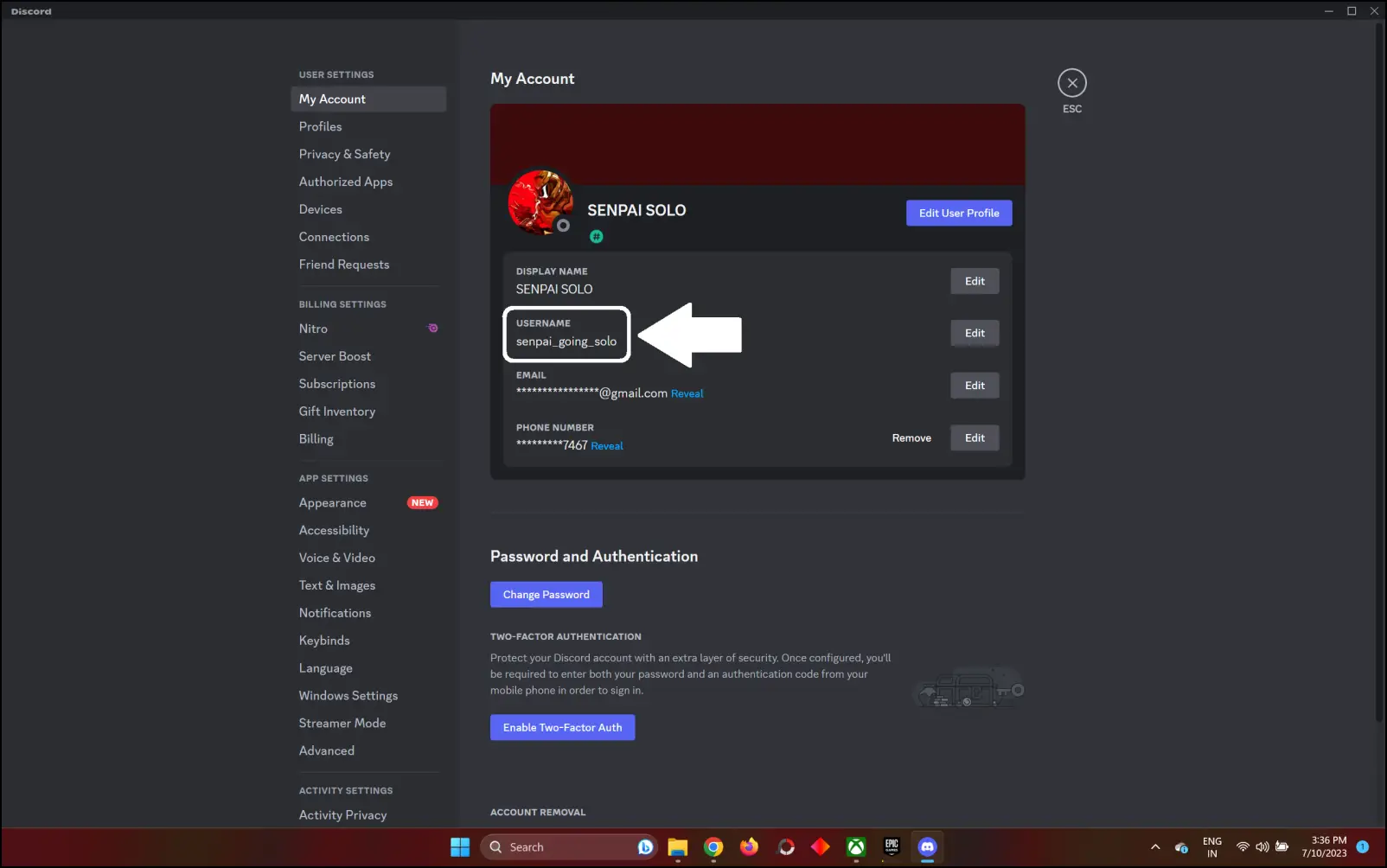
4. 입력 새 사용자 이름 그리고 현재 디스코드 비밀번호.
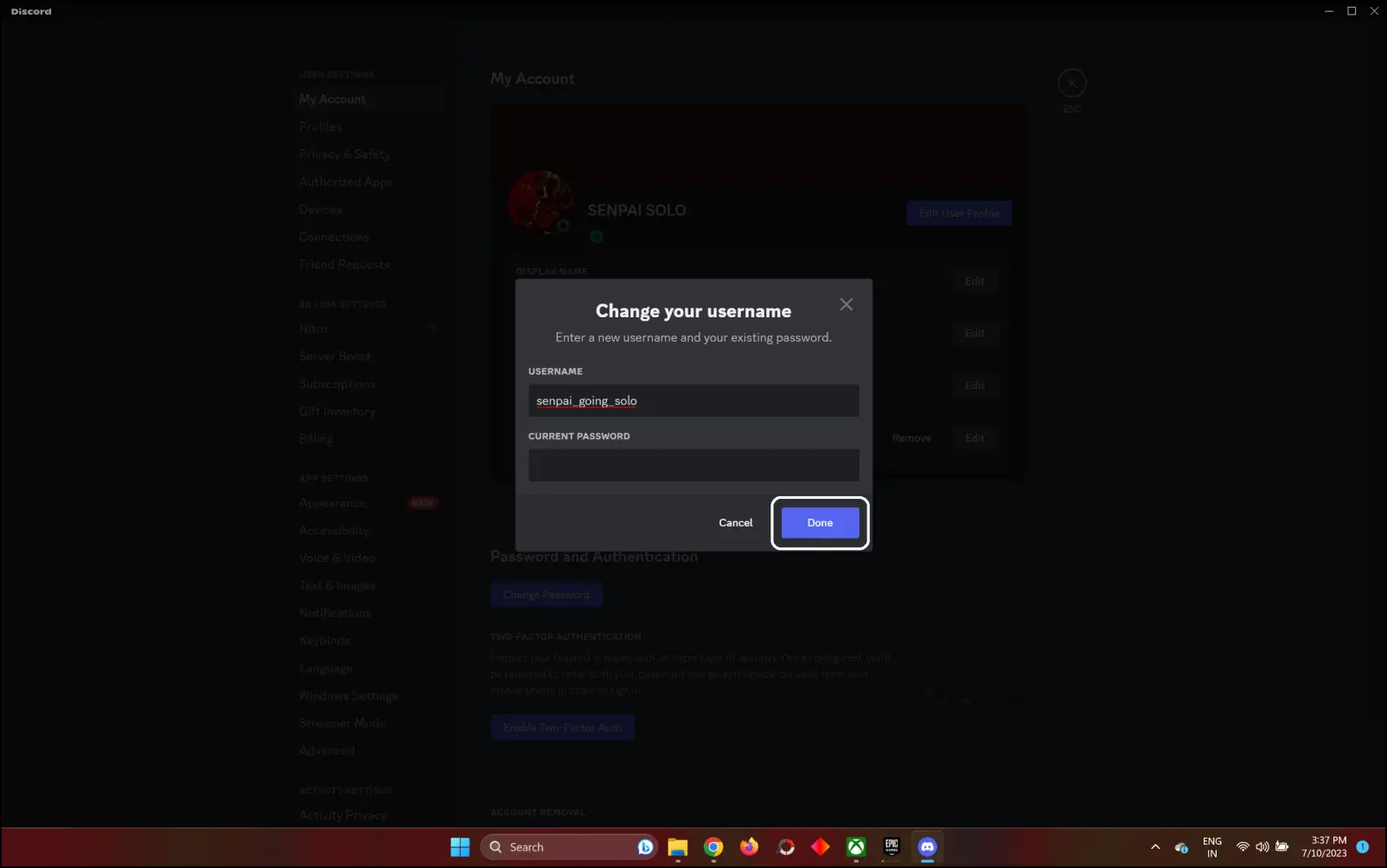
5. 5. 완료 버튼을 클릭하여 변경 사항을 저장합니다.
보안 문자를 해결해야 사용자 아이디가 변경됩니다.
스마트폰에서 디스코드 사용자 아이디 변경하기
스마트폰에서 Discord를 사용하는 경우 지침이 PC 앱과 약간 다를 수 있습니다. 하지만 스마트폰의 모바일 앱을 통해 Discord 사용자 아이디를 변경하려는 경우 매우 쉽게 변경할 수 있습니다. 단계별 안내에 따라 변경하세요.
1. Discord 앱(Android, iOS)를 열고 프로필 사진 오른쪽 하단에 있습니다.
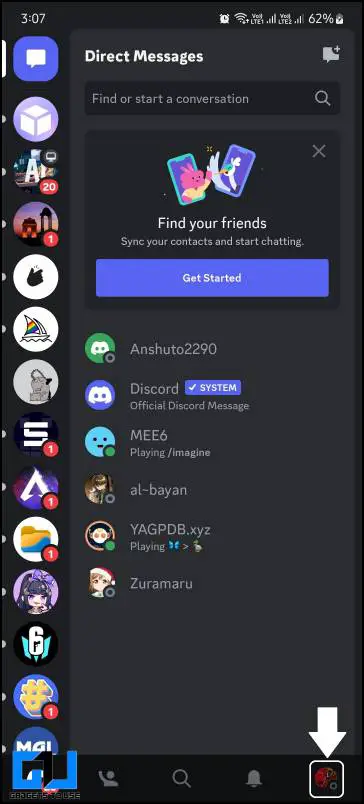
2. 탭 계정 을 클릭하여 메뉴에서 계정 설정을 엽니다.
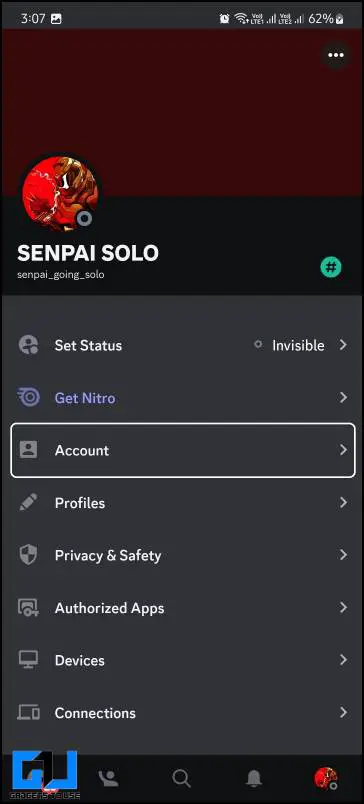
3. 탭 사용자 이름 을 입력하여 편집기를 엽니다.
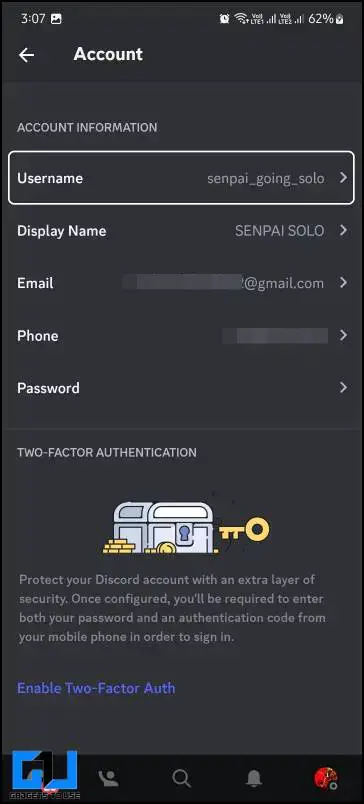
4. 새 사용자 아이디를 입력하고 저장 버튼을 클릭합니다.
5. 계정 비밀번호를 입력하고 확인 버튼을 탭하여 완료 버튼을 클릭합니다.
인증 절차는 PC 앱의 인증 절차와 유사하며, 사용자 아이디를 변경하려면 현재 사용 중인 Discord 비밀번호를 입력해야 합니다. 또한, Discord에서 사용자 아이디를 성공적으로 변경하기 위해 보안 문자를 풀라는 요청을 받을 수도 있습니다.
PC 또는 스마트폰에서 표시 이름 변경하기
표시 이름을 변경하는 단계는 사용자 아이디를 변경하는 단계와 비슷합니다. 데스크톱 또는 스마트폰 앱에서 계정 설정으로 이동한 후 여기에서 표시 이름을 변경할 수 있습니다. 유일한 차이점은 표시 이름을 변경할 때 비밀번호 인증이 필요하지 않으며 즉시 변경된다는 점입니다.
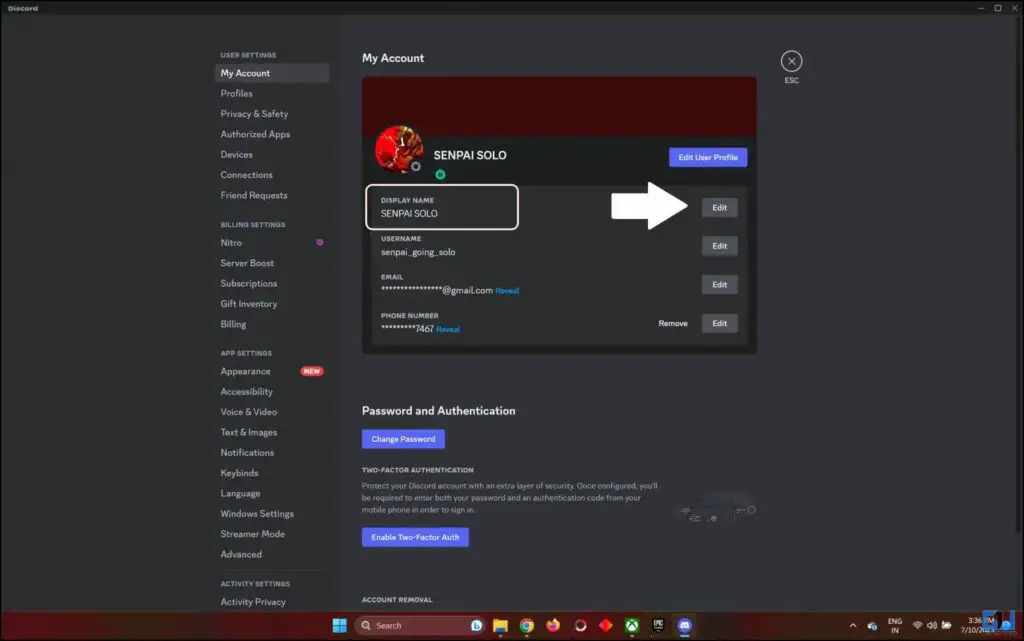
디스코드 닉네임 변경하기
닉네임은 서버와 상호작용할 때 사용자 지정 이름을 표시하는 또 다른 방법입니다. 실생활에서 친구 서클이 여러 개 있는 경우 각 서클마다 다른 닉네임이 있는 것처럼 말입니다. 디스코드에서도 특정 서버에 대해 고유한 닉네임을 선택할 수 있습니다. 닉네임은 프로필 설정에서 쉽게 변경할 수 있습니다. Discord에서 닉네임을 변경하는 단계별 절차를 확인하세요.
1. Open Discord 및 서버로 이동합니다. 닉네임을 변경하려는 서버로 이동합니다.
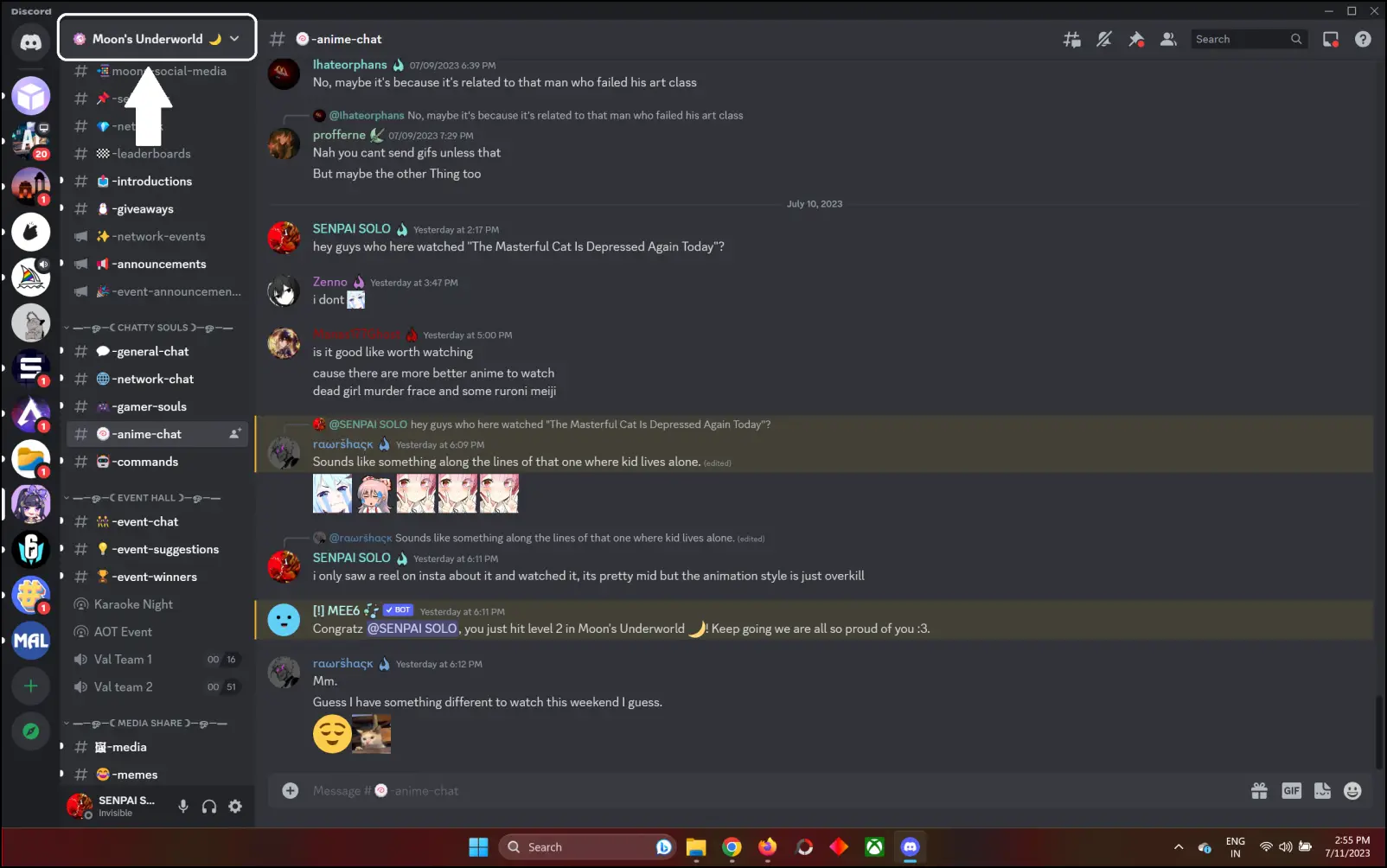
2. 2. 서버 이름 을 입력하여 서버 설정 를 클릭하고 서버 편집 프로필.
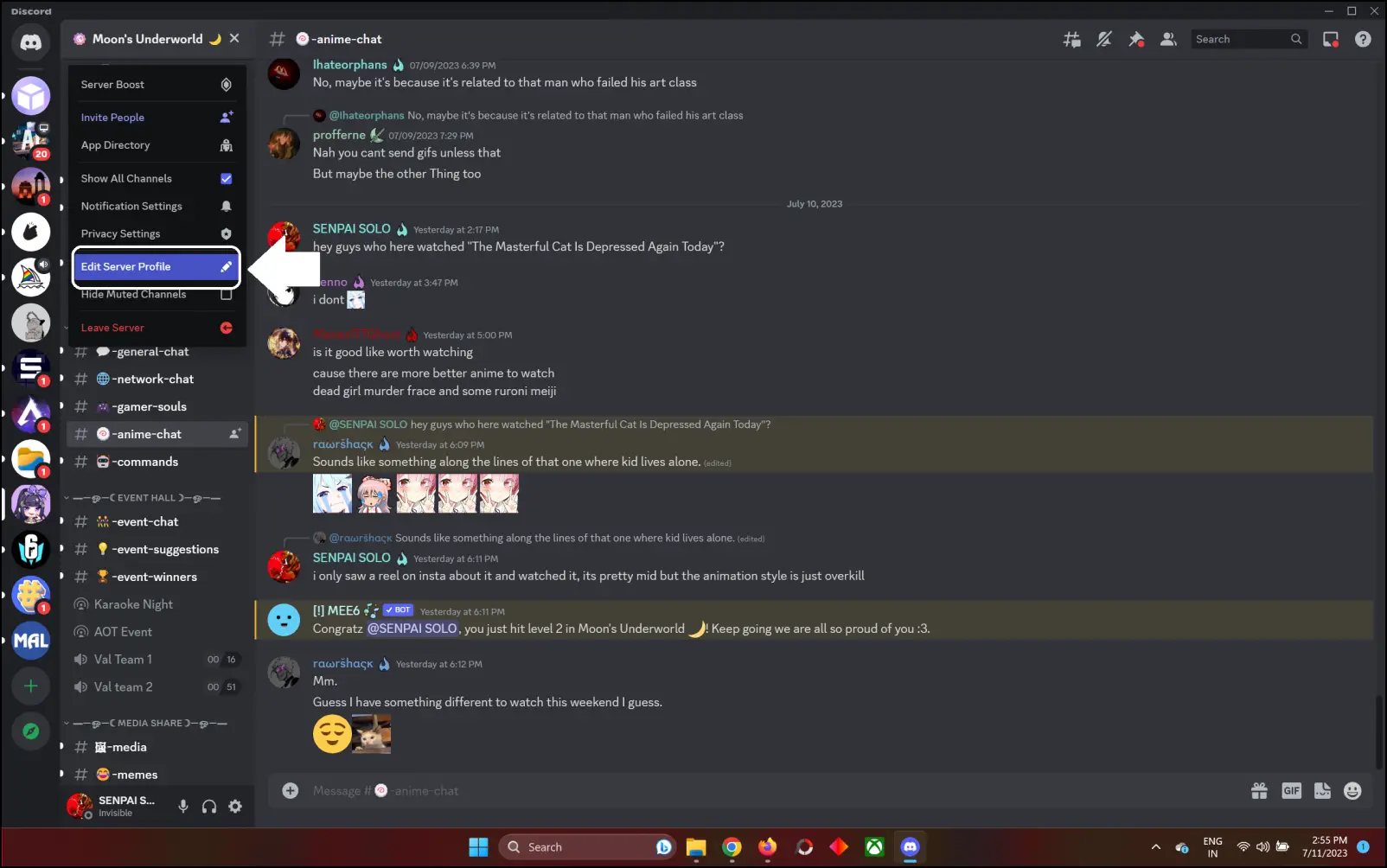
3. 다음 페이지에서 원하는 닉네임 을 입력하고 해당 서버의 변경 사항 저장.

4. 해당 서버에서 닉네임이 변경됩니다.
모든 서버에서 해당 서버의 닉네임을 선택할 수 있는 것은 아닙니다. 이는 전적으로 해당 서버에서 모드를 활성화했는지 여부에 따라 달라집니다. 서버 닉네임은 회색으로 표시되며 편집할 수 없습니다.
자주 묻는 질문
Q. Discord 사용자 아이디와 표시명의 차이점은 무엇인가요?
Discord 사용자 아이디는 고유한 이름이며 계정에 등록하고 로그인하는 데 사용됩니다. 표시명은 다른 디스코드 서버와 채팅에 표시되는 이름입니다. 위의 글에서 사용자 아이디와 표시 이름의 차이점을 자세히 알아보세요.
Q. Discord에서 사용자 아이디를 변경하려면 어떻게 해야 하나요?
디스코드 사용자 아이디는 사용자 계정 설정에서 쉽게 변경할 수 있습니다. 단계별 지침은 이 문서의 위에 나와 있습니다.
Q. 디스코드 서버에서 닉네임이란 무엇인가요?
닉네임은 특정 서버와 상호작용할 때 표시되는 사용자 정의 이름입니다. 각 서버의 닉네임은 개별적으로 설정할 수 있습니다. 위의 Discord 서버에서 대화명을 변경하는 방법을 읽어보세요.
마무리
이제 디스코드 계정의 사용자 아이디, 표시 이름, 닉네임의 차이점을 알게 되었습니다. 새로운 디스코드 업데이트를 통해 계정의 고유한 사용자 아이디를 더 쉽게 선택할 수 있게 되었습니다. 또한, 새로운 디스코드 계정의 새 사용자 아이디나 표시명을 선택할 때 사람들이 혼동할 수 있는 소지를 없앴습니다.
또한, 읽기:
- 디스코드에서 스팸 메시지를 차단하는 3가지 방법
- Discord에서 다른 사람의 IP 주소를 찾고 내 IP 주소를 보호하는 방법
- Discord에서 누군가 나를 차단했는지 확인하는 3가지 방법